Კითხვა
საკითხი: როგორ გამოვასწოროთ 0x00000008 IRQL NOT DISPATCH LEVEL შეცდომა?
გამარჯობა, მე მოულოდნელად შემეშალა კომპიუტერის გადატვირთვა - მან დააბრუნა შეცდომა IRQL NOT DISPATCH LEVEL 0x00000008. ისევ ჩავტვირთე და ყველაფერი კარგად იყო, მაგრამ ახლა ეს მოვლენა მეორდება - ხშირად წყვეტს ჩემს მუშაობას ან თამაშს. გთხოვთ დამეხმაროთ გამოსწორებაში.
ამოხსნილი პასუხი
0x00000008 IRQL NOT DISPATCH LEVEL არის სიკვდილის ლურჯი ეკრანი[1] (BSOD) შეცდომა, სხვაგვარად ცნობილი როგორც გაჩერება ან ბირთვი[2] შეცდომა, რომელიც შეიძლება მოხდეს Windows 7, Windows 8 ან Windows 10 კომპიუტერებზე. მომხმარებლებს შეუძლიათ შეექმნათ კომპიუტერის მკვეთრი გამორთვა სისტემის ჩატვირთვისას, პროგრამის გაშვებისას, ახალი დრაივერების დაყენებისას ან Windows-ის მუშაობის დროს ნებისმიერ სხვა დროს.
შეჩერების შეცდომები ჩვეულებრივ ხდება მაშინ, როდესაც Windows-ს სჭირდება აპარატის გადატვირთვა კომპიუტერის დაზიანების თავიდან ასაცილებლად და, როგორც წესი, წყდება გადატვირთვისას. ზოგიერთი BSOD უფრო კრიტიკულია, ვიდრე სხვები - DPC WATCHDOG დარღვევა, მაგალითად, შეუძლია მომხმარებლების კომპიუტერზე წვდომის თავიდან აცილება. მიუხედავად იმისა, რომ 0x00000008 IRQL NOT DISPATCH LEVEL BSOD ჩვეულებრივ არ იწვევს ასეთ შედეგს, ეს მაინც შეიძლება იყოს ზოგიერთი მომხმარებლის შემთხვევაში.
მიუხედავად იმისა, რომ შეცდომა 0x00000008 IRQL NOT DISPATCH LEVEL არ არის ძალიან გავრცელებული პრობლემა, რომელსაც მომხმარებლები აწყდებიან, ეს შეიძლება იყოს უკიდურესად იმედგაცრუებული, როდესაც ისინი ამას აკეთებენ. შეცდომამ შეიძლება შეაფერხოს მათი სამუშაო ან სათამაშო სესიები, რაც გამოიწვევს მონაცემთა მოულოდნელ დაკარგვას იმ შემთხვევაში, თუ Windows ვერ შეძლებს დაუყოვნებლივ აღდგენას.
BSOD უზრუნველყოფს შეცდომის შესაბამის კოდს და კოდის სახელს, თუმცა ეს დიდად არ დაგვეხმარება იმის ახსნაში, თუ რა იწვევს მას. მას ასევე ახლავს ზოგადი ტექსტი:
თქვენს კომპიუტერს შეექმნა პრობლემა და უნდა გადატვირთოთ. ჩვენ უბრალოდ ვაგროვებთ შეცდომის შესახებ ინფორმაციას და შემდეგ გადატვირთავთ თქვენთვის.
0% შესრულებულია

არსებობს რამდენიმე მიზეზი, რის გამოც შეიძლება მოხდეს 0x00000008 IRQL NOT DISPATCH LEVEL შეცდომა და ის მოიცავს შემდეგ, მაგრამ არ შემოიფარგლება, მიზეზებით:
- არასწორად დაინსტალირებული ან დაზიანებული Windows განახლებები
- აპარატურის გაუმართაობა
- კორუმპირებული სისტემის ფაილები
- დაზიანებული მძღოლი[3] პროგრამული უზრუნველყოფა
- სივრცის ნაკლებობა მყარ დისკზე (HDD)
- მავნე პროგრამების ინფექცია და ა.შ.
მიუხედავად იმისა, თუ რა არის პრობლემის მიზეზი, ჩვენ შევადგინეთ რამდენიმე მეთოდი, რომელიც დაგეხმარებათ ერთხელ და სამუდამოდ გამოასწოროთ 0x00000008 IRQL NOT DISPATCH LEVEL შეცდომა. თუ არ გსურთ ხელით შესწორებებით შეწუხება და სწრაფი გადაწყვეტა გირჩევნიათ, შეგვიძლია გირჩიოთ გამოყენება ReimageMac სარეცხი მანქანა X9 Windows-თან დაკავშირებული შეცდომებისა და ავარიებისთვის.
ჩატვირთეთ უსაფრთხო რეჟიმში, თუ ვერ შეძლებთ Windows-ზე ნორმალურად წვდომას
დაზიანებული სისტემის შესაკეთებლად, თქვენ უნდა შეიძინოთ ლიცენზირებული ვერსია Reimage Reimage.
თუ ვერ შედიხართ Windows-ზე 0x00000008 IRQL NOT DISPATCH LEVEL შეცდომის გამო, უნდა შეხვიდეთ უსაფრთხო რეჟიმში ქსელთან ერთად.
- ხანგრძლივად დააჭირეთ კომპიუტერს Ძალა ღილაკით, სანამ არ გამოირთვება
- დაჭერა Ძალა ისევ ჩატვირთეთ იგი
- როგორც კი დაინახავთ Windows-ის ლოგოს, ხანგრძლივად დააჭირეთ Ძალა ისევ ამისთვის მინიმუმ 5 წამი ჩატვირთვის პროცესის შეწყვეტა
- გაიმეორეთ პროცესი კიდევ ორჯერ, რომელიც უნდა მიმართოთ თქვენ Windows-ის აღდგენის გარემო.
- აირჩიეთ შემდეგი პარამეტრები: გაფართოებული პარამეტრები > გაშვების პარამეტრები > გადატვირთვა.
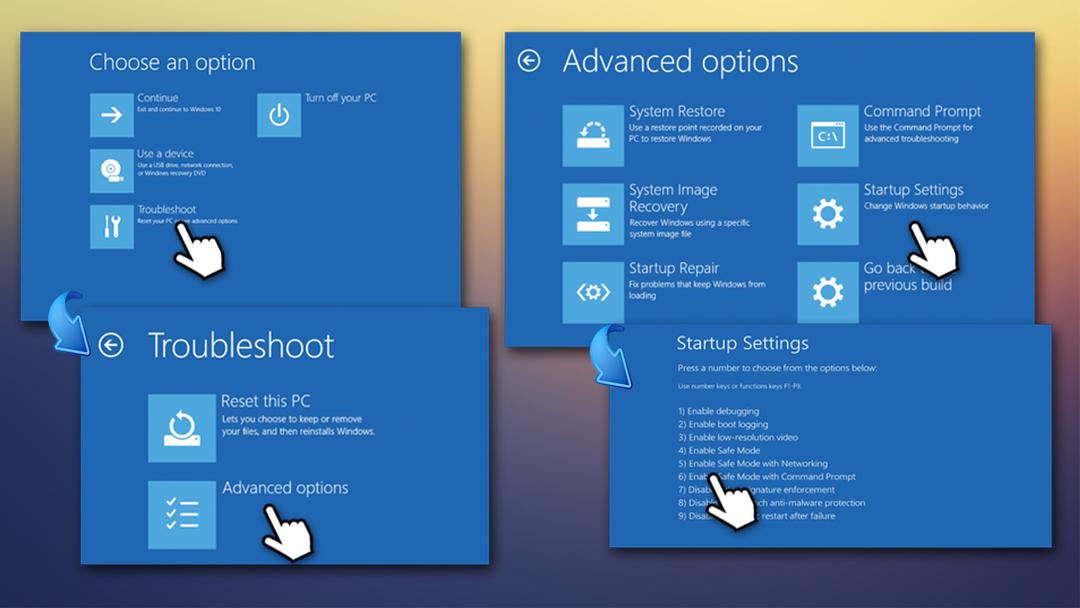
- In გაშვების პარამეტრები, აირჩიეთ ვარიანტი 5 ან დააჭირეთ F5 წვდომისათვის უსაფრთხო რეჟიმი ქსელთან ერთად.
ახლა, გააგრძელეთ ქვემოთ ჩამოთვლილი შესწორებები.
გაასწორეთ 1. დააინსტალირეთ უახლესი Windows განახლებები
დაზიანებული სისტემის შესაკეთებლად, თქვენ უნდა შეიძინოთ ლიცენზირებული ვერსია Reimage Reimage.
- დააწკაპუნეთ მარჯვენა ღილაკით დაწყება და აირჩიეთ პარამეტრები
- აირჩიე განახლება და უსაფრთხოება
- Დააკლიკეთ Შეამოწმოთ განახლებები
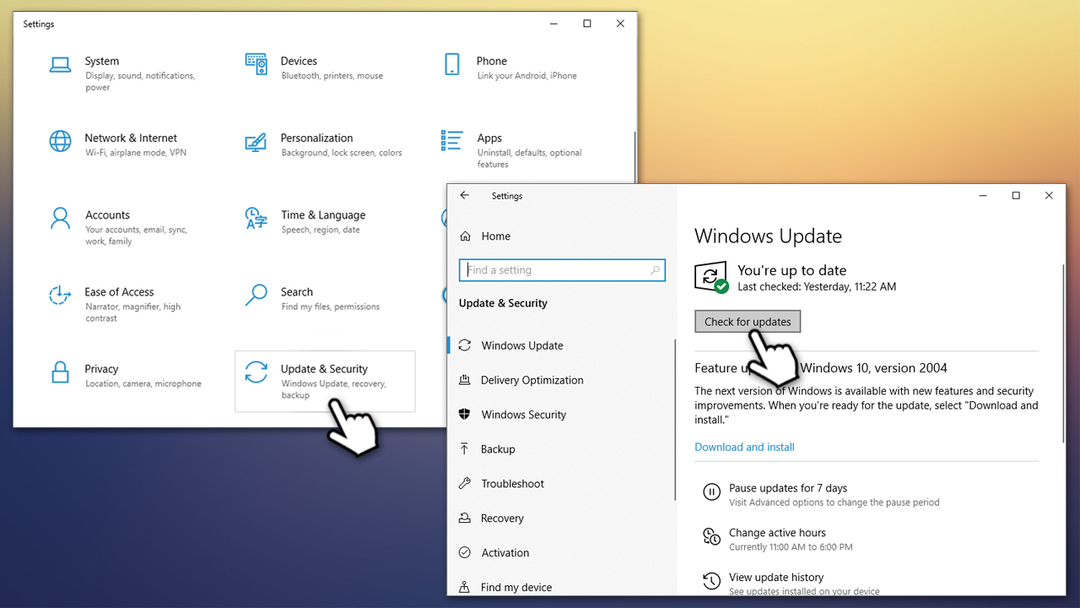
- დაელოდეთ სანამ Windows ჩამოტვირთავს და დააინსტალირებს შესაბამის განახლებებს
- გადატვირთვა შენი კომპიუტერი.
გაასწორე 2. დისკის გაწმენდის დაწყება
დაზიანებული სისტემის შესაკეთებლად, თქვენ უნდა შეიძინოთ ლიცენზირებული ვერსია Reimage Reimage.
მომხმარებლებმა განაცხადეს, რომ BSOD-ს ზოგჯერ თან ახლავს დრაივერების ინსტალაციის შეცდომა, რაც ამტკიცებს, რომ შენახვის ადგილი არ არის საკმარისი. თქვენ შეგიძლიათ მარტივად ნახოთ, რამდენი მეხსიერება გაქვთ თქვენს მთავარ დისკზე (ის, რომელზეც Windows არის დაინსტალირებული). დააჭირეთ Winn + E და გადადით ამ კომპიუტერზე თქვენს მარცხნივ – თქვენ უნდა ნახოთ დარჩენილი ადგილი მთავარზე ფანჯარა. თუ ის ნამდვილად დაბალია, შეასრულეთ დისკის გასუფთავება, რომელიც უნდა მოიშოროს ყველა უსარგებლო და დროებითი ფაილი:
- Დაწერე დისკის გასუფთავება Windows ძიებაში და დააჭირე შედი
- ახალ ფანჯარაში დარწმუნდით, რომ მონიშნეთ ისეთი ველები, როგორიცაა დროებითი ინტერნეტ ფაილები, გადმოწერილი პროგრამის ფაილებიდა ა.შ. (შენიშვნა: მონიშნეთ "ჩამოტვირთვები" საქაღალდე, თუ იქ რაიმე მნიშვნელოვანი ფაილი გაქვთ)
- დააწკაპუნეთ გაასუფთავეთ სისტემის ფაილები.
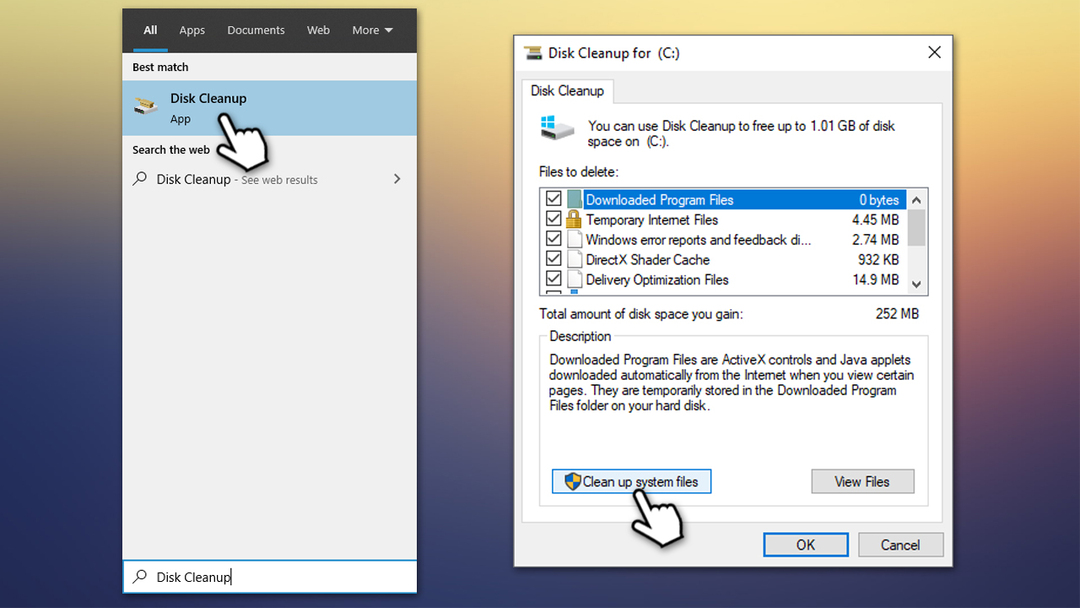
გაასწორე 3. განაახლეთ თქვენი დრაივერები
დაზიანებული სისტემის შესაკეთებლად, თქვენ უნდა შეიძინოთ ლიცენზირებული ვერსია Reimage Reimage.
ვინაიდან პრობლემა შეიძლება დაკავშირებული იყოს მესამე მხარის დრაივერებთან, მნიშვნელოვანია დრაივერის პრობლემების გადაჭრა 0x00000008 IRQL NOT DISPATCH LEVEL შეცდომის გამოსასწორებლად.
- დააწკაპუნეთ მარჯვენა ღილაკით დაწყება და აირჩიე Მოწყობილობის მენეჯერი
- დააწკაპუნეთ თითოეულ დაინსტალირებულ მოწყობილობაზე და შეამოწმეთ ყვითელი ძახილის ნიშნები - ეს მიუთითებს რომელი დრაივერები არ მუშაობს გამართულად
- დააწკაპუნეთ მაუსის მარჯვენა ღილაკით პრობლემურ დრაივერზე და აირჩიეთ დრაივერის განახლება
- ახლა აირჩიე ავტომატურად მოძებნეთ განახლებული დრაივერი პროგრამული უზრუნველყოფა და დაელოდე
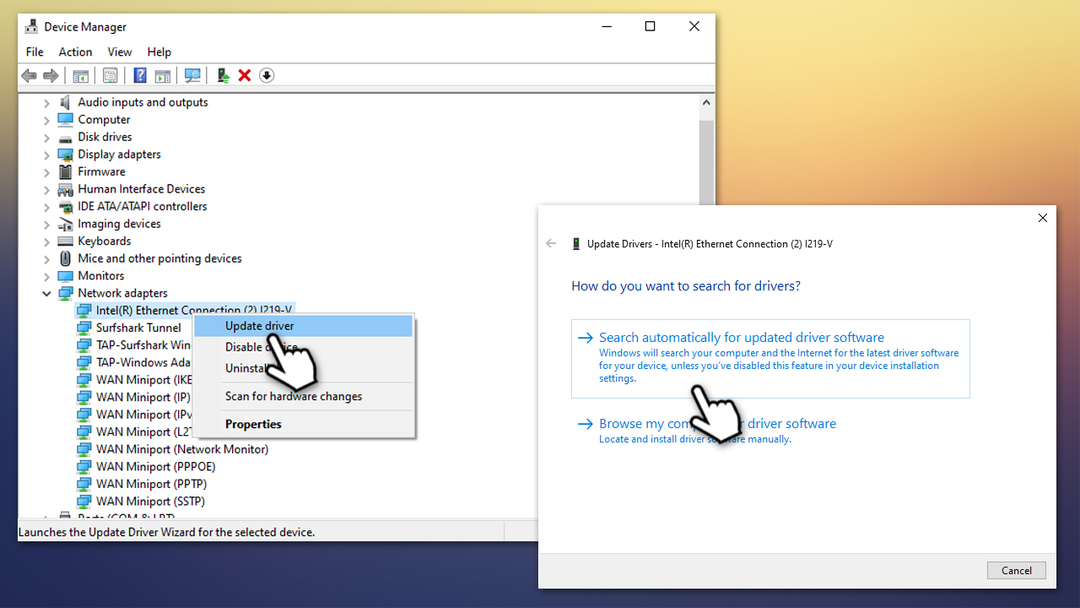
- გადატვირთვა სისტემა.
გაითვალისწინეთ, რომ Windows Device Manager ყოველთვის ვერ პოულობს შესაბამის დრაივერებს. გარდა ამისა, ყველა დრაივერის განახლება შეიძლება იყოს ხანგრძლივი პროცესი – ამის ნაცვლად შეგიძლიათ გამოიყენოთ დრაივერის განახლების პროგრამული უზრუნველყოფა DriverFix მძღოლის ყველა პრობლემის ავტომატურად გადასაჭრელად.
გაასწორეთ 4. გამორთეთ სწრაფი გაშვება
დაზიანებული სისტემის შესაკეთებლად, თქვენ უნდა შეიძინოთ ლიცენზირებული ვერსია Reimage Reimage.
- Დაწერე Მართვის პანელი Windows ძიებაში და დააჭირეთ შედი
- როდესაც პანელი გაიხსნება, აირჩიეთ პატარა ხატები ნახვა და არჩევა დენის ოფციები
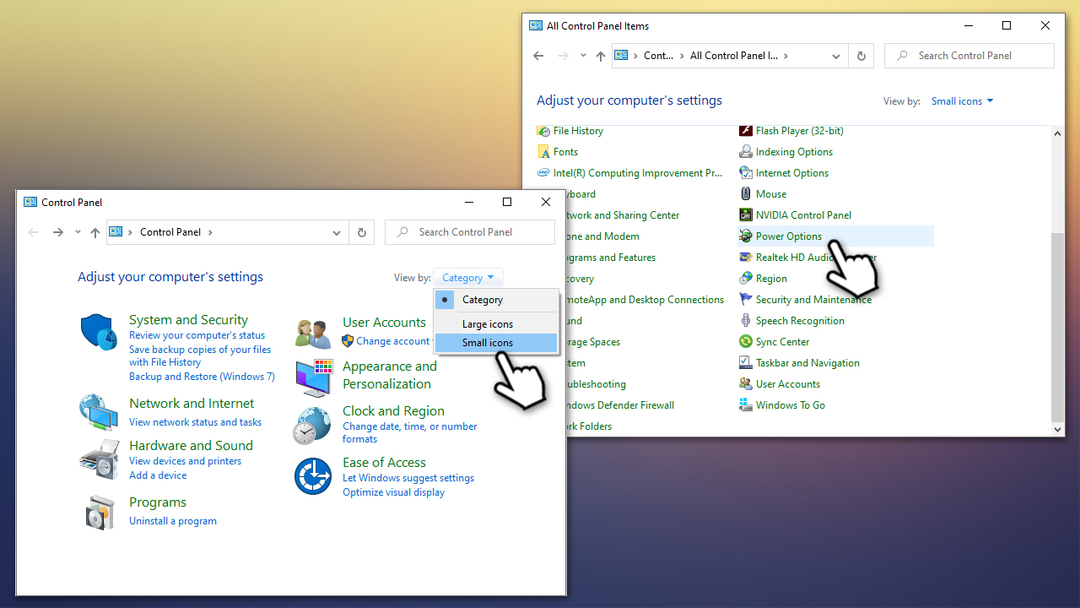
- ფანჯრის მარცხენა მხარეს აირჩიეთ აირჩიეთ, რას აკეთებენ დენის ღილაკები
- აირჩიეთ შეცვალეთ პარამეტრები, რომლებიც ამჟამად მიუწვდომელია ვარიანტი ზედა
-
მოხსნათ The სწრაფი გაშვების ჩართვა (რეკომენდირებულია) ვარიანტი და დააჭირეთ Ცვლილებების შენახვა
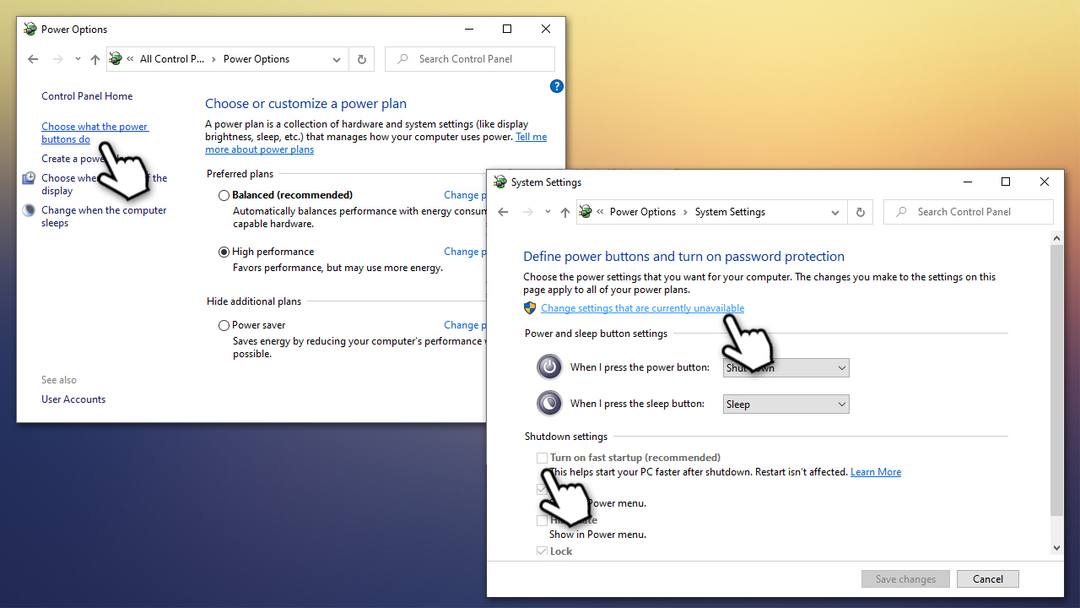
გაასწორეთ 5. შეამოწმეთ სისტემის ფაილები კორუფციისთვის System File Checker-ით
დაზიანებული სისტემის შესაკეთებლად, თქვენ უნდა შეიძინოთ ლიცენზირებული ვერსია Reimage Reimage.
თქვენ შეგიძლიათ შეამოწმოთ Windows სისტემის ფაილების მთლიანობა ჩაშენებული SFC სკანირებით.
- Დაწერე cmd Windows ძიებაში
- დააწკაპუნეთ მარჯვენა ღილაკით Command Prompt შედეგზე და აირჩიეთ Run as administrator
- ტიპი sfc / scannow და დააჭირეთ შედი
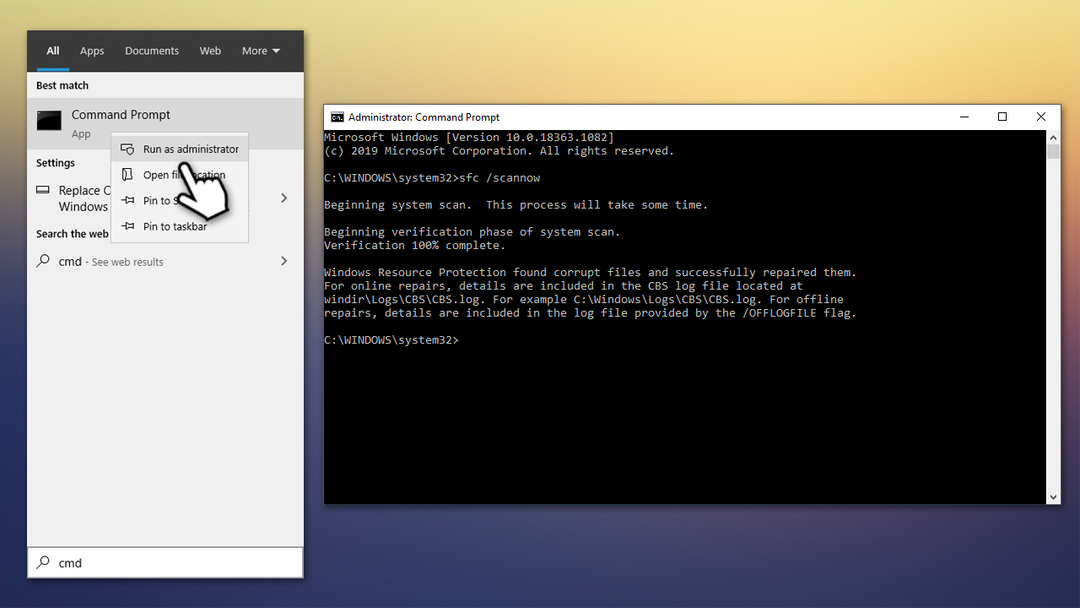
- დაელოდეთ სანამ Windows დაასრულებს სკანირებას
- SFC სკანირება დაადასტურებს, აღმოჩენილია თუ არა მთლიანობის დარღვევა და არის თუ არა ისინი გარემონტებული.
გაასწორეთ 6. გამოიყენეთ სისტემის აღდგენა
დაზიანებული სისტემის შესაკეთებლად, თქვენ უნდა შეიძინოთ ლიცენზირებული ვერსია Reimage Reimage.
სისტემის აღდგენა არის ძალიან ეფექტური გზა 0x00000008 IRQL NOT DISPATCH LEVEL და სხვა შეცდომების გამოსასწორებლად. თქვენ არ დაკარგავთ არცერთ პერსონალურ ფაილს ამ პროცესში, თუმცა შესაძლოა დაგჭირდეთ რამდენიმე აპლიკაციის ხელახლა ინსტალაცია, რომლებიც ახლახან დაინსტალირებული იყო. Აი როგორ:
- დაჭერა Win + R თქვენს კლავიატურაზე
- Დაწერე rstrui.exe და დაარტყა შედი
- აირჩიეთ მეტი აღდგენის წერტილების ჩვენება და აირჩიეთ სიიდან
- აირჩიეთ შეცდომის დაწყების დრომდე თარიღი
- დააწკაპუნეთ შემდეგი და მიჰყევით ეკრანზე მითითებებს.
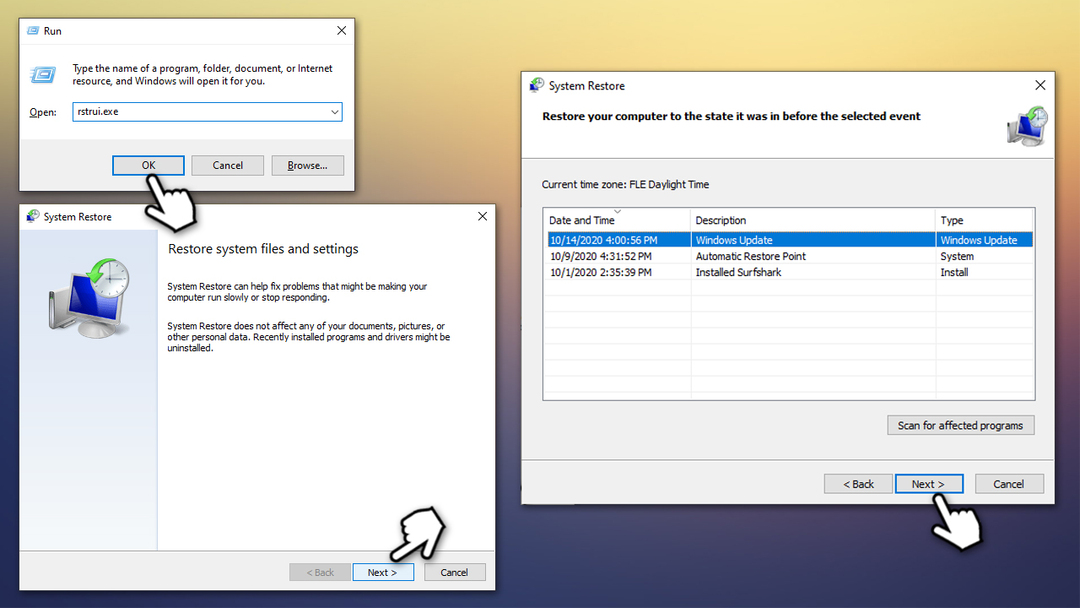
გაასწორე 7. გადატვირთეთ თქვენი კომპიუტერი
დაზიანებული სისტემის შესაკეთებლად, თქვენ უნდა შეიძინოთ ლიცენზირებული ვერსია Reimage Reimage.
თუ არცერთი ზემოაღნიშნული მეთოდი არ დაგეხმარათ შეცდომის გამოსწორებაში, შეგიძლიათ Windows კომპიუტერის გადატვირთვა ფაილების დაკარგვის გარეშე.
- დააწკაპუნეთ მარჯვენა ღილაკით დაწყება, აირჩიეთ პარამეტრები და წადი განახლება და უსაფრთხოება
- მარცხენა მხარეს, აირჩიე აღდგენა
- ქვეშ გადააყენეთ ეს კომპიუტერი, დააწკაპუნეთ Დაიწყე
- აირჩიე შეინახე ჩემი ფაილები ვარიანტი
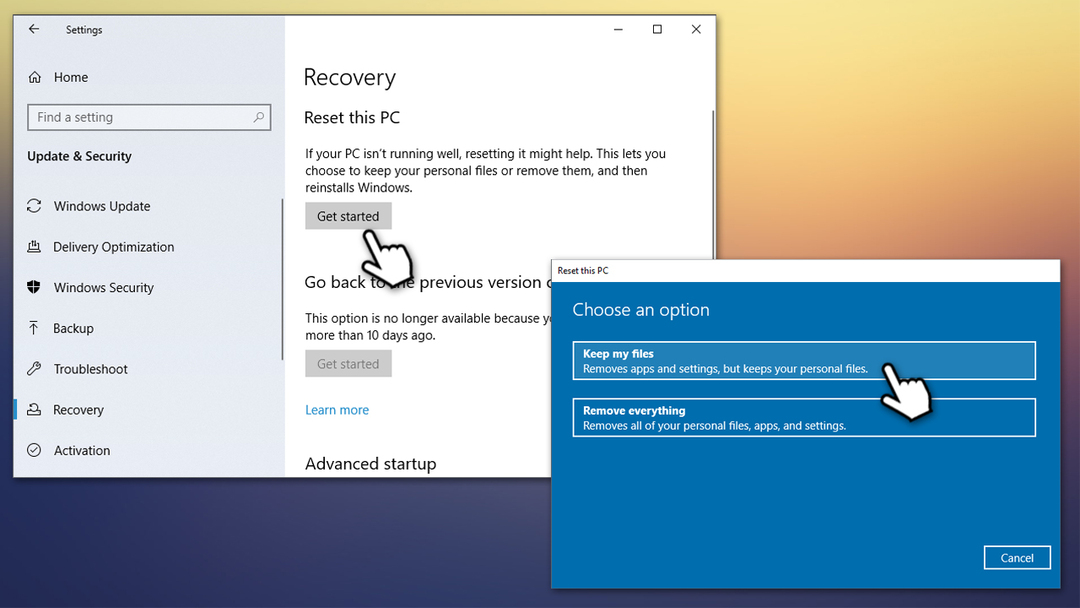
- გააგრძელეთ ეკრანზე მითითებები.
შეაკეთეთ თქვენი შეცდომები ავტომატურად
ugetfix.com გუნდი ცდილობს გააკეთოს ყველაფერი, რათა დაეხმაროს მომხმარებლებს იპოვონ საუკეთესო გადაწყვეტილებები მათი შეცდომების აღმოსაფხვრელად. თუ არ გსურთ ხელით შეკეთების ტექნიკასთან ბრძოლა, გთხოვთ, გამოიყენოთ ავტომატური პროგრამული უზრუნველყოფა. ყველა რეკომენდებული პროდუქტი გამოცდილი და დამტკიცებულია ჩვენი პროფესიონალების მიერ. ინსტრუმენტები, რომლებიც შეგიძლიათ გამოიყენოთ თქვენი შეცდომის გამოსასწორებლად, ჩამოთვლილია ქვემოთ:
შეთავაზება
გააკეთე ახლავე!
ჩამოტვირთეთ Fixბედნიერება
გარანტია
გააკეთე ახლავე!
ჩამოტვირთეთ Fixბედნიერება
გარანტია
თუ ვერ გამოასწორეთ თქვენი შეცდომა Reimage-ის გამოყენებით, დაუკავშირდით ჩვენს მხარდაჭერის ჯგუფს დახმარებისთვის. გთხოვთ, შეგვატყობინოთ ყველა დეტალი, რომელიც, თქვენი აზრით, უნდა ვიცოდეთ თქვენი პრობლემის შესახებ.
ეს დაპატენტებული სარემონტო პროცესი იყენებს 25 მილიონი კომპონენტის მონაცემთა ბაზას, რომელსაც შეუძლია შეცვალოს ნებისმიერი დაზიანებული ან დაკარგული ფაილი მომხმარებლის კომპიუტერში.
დაზიანებული სისტემის შესაკეთებლად, თქვენ უნდა შეიძინოთ ლიცენზირებული ვერსია Reimage მავნე პროგრამების მოცილების ინსტრუმენტი.

პირადი ინტერნეტი არის VPN, რომელსაც შეუძლია ხელი შეუშალოს თქვენს ინტერნეტ სერვისის პროვაიდერს მთავრობა, და მესამე მხარეები არ აკონტროლებენ თქვენს ონლაინ და საშუალებას გაძლევთ დარჩეთ სრულიად ანონიმური. პროგრამული უზრუნველყოფა გთავაზობთ სპეციალურ სერვერებს ტორენტირებისა და სტრიმინგისთვის, რაც უზრუნველყოფს ოპტიმალურ შესრულებას და არ ანელებს თქვენს სიჩქარეს. თქვენ ასევე შეგიძლიათ გვერდის ავლით გეო-შეზღუდვები და ნახოთ ისეთი სერვისები, როგორიცაა Netflix, BBC, Disney+ და სხვა პოპულარული სტრიმინგის სერვისები შეზღუდვების გარეშე, მიუხედავად იმისა, თუ სად ხართ.
მავნე პროგრამების შეტევები, განსაკუთრებით გამოსასყიდი პროგრამები, ყველაზე დიდი საფრთხეა თქვენი სურათებისთვის, ვიდეოებისთვის, სამუშაოსთვის ან სკოლის ფაილებისთვის. იმის გამო, რომ კიბერკრიმინალები იყენებენ დაშიფვრის მძლავრ ალგორითმს მონაცემთა ჩასაკეტად, მისი გამოყენება აღარ იქნება შესაძლებელი, სანამ ბიტკოინში გამოსასყიდი არ გადაიხდება. ჰაკერების გადახდის ნაცვლად, ჯერ უნდა სცადოთ ალტერნატივის გამოყენება აღდგენა მეთოდები, რომლებიც დაგეხმარებათ დაიბრუნოთ დაკარგული მონაცემების ნაწილი მაინც. წინააღმდეგ შემთხვევაში, თქვენ შეიძლება დაკარგოთ ფული, ფაილებთან ერთად. ერთ-ერთი საუკეთესო ინსტრუმენტი, რომელსაც შეუძლია აღადგინოს დაშიფრული ფაილების მინიმუმ ნაწილი – მონაცემთა აღდგენის პრო.